|
|
Revisione di Dati OSM
Questa sezione descrive i processi per il controllo della qualità dei dati, in particolare nel contesto di un progetto di mappatura OSM, come quelli intrapresi da Humanitarian OpenStreetMap Team in vari paesi ed i progetti Open Cities in Bangladesh, Sri Lanka, e Nepal. Le metodologie descritte possono essere utili anche in altri contesti, in cui sia previsto il controllo della qualità dei dati. Quando cerchiamo di mappare un insieme completo di caratteristiche e attributi in una specifica area, abbiamo bisogno di metodi per il controllo degli errori e di metodi per valutare l’accuratezza del lavoro. In questo tutorial useremo diversi metodi per il controllo dei dati, spiegando i passi del processo e la loro motivazione. Un progetto di mappatura ben gestito includerà questi tre processi: sia la valutazione e correzione dei dati, sia la loro rendicontazione.
Questi metodi di revisione diventano più importanti al crescere del modello dei dati e all’aumentare del numero di caratteristiche rilevate. Per esempio, non richiederebbe molto tempo e sforzo valutare un modello dati che riguarda solo dei punti di interesse (POI):
In questo caso le domande a cui rispondere sarebbero:
Di solito un modello dati è molto più complesso, come nel caso della mappatura di edifici. Consideriamo un modello dati che include questo:
In questo momento potreste mappare migliaia di edifici che hanno molti attributi e l’analisi diventa più critica. In questo tutorial useremo gli edifici come esempio, ma gli stessi metodi possono applicarsi anche per la revisione di altri tipi di elementi. Controlli giornalieriIl modo più diretto di controllare i dati è di esaminarli e validarli regolarmente. Questo può essere fatto giornalmente o al massimo settimanalmente. Per il supervisore di una squadra di mappatori, questa è un’attività importante perché rilevare il prima possibile errori e modalità sbagliate di editare significa poterli correggere e i mappatori possono imparare a fare l’attività nel modo giusto. Ora esamineremo alcuni metodi per controllare i dati semplicemente usando JOSM. Alcune delle domande che ci facciamo sono:
Esaminiamo come possiamo rispondere a queste domande con JOSM. Stiamo ipotizzando di esaminare il lavoro di altri, ma gli stessi processi funzionano bene (e dovrebbero essere più facili) quando esaminiamo il nostro stesso lavoro. Useremo come esempio un file dal progetto di mappatura di Open Cities a Dhaka. Per seguirlo, scaricate questo file: dhaka_validation_example.osm](http://learnosm.org/files/dhaka_validation_example.osm) NON cercate di salvare le vostre modifiche in OpenStreetMap. Questi esercizi hanno solo scopo dimostrativo.
Validazione dei datiIl primo passo per controllare i dati consiste nell’eseguire lo strumento di Validazione in JOSM, che controllerà i dati per errori sospetti. Questo strumento è particolarmente utile per trovare errori di topologia ma può non essere altrettanto utile per trovare etichette errate.
Diamo un’occhiata ad alcune segnalazioni. Potete vedere che ci sono quattro segnalazioni “edifici sovrapposti”. Questa segnalazione significa che degli edifici in qualche modo si sovrappongono. Selezionate il primo elemento di questa lista, fate click con il pulsante destro del mouse, e cliccate “Ingrandisci visuale su problema.”
Cliccate anche il pulsante “Seleziona” in fondo alla finestra di Verifica per selezionare le linee in questione. Viene così mostrato che queste due linee hanno un problema:
Questo metodo di controllare automaticamente i dati è un modo efficace di correggere errori topologici, in particolare quelli che sarebbe difficile notare di persona. Nell’elenco delle segnalazioni di verifica potete vedere che altre segnalazioni, come “Edificio interno ad altro edificio”, sono conseguenza di errori similari. A volte delle segnalazioni, come “Corsi d’acqua/strade incrociate”, non sono necessariamente degli errori. Questo indica che lo strumento di verifica è in grado di trovare possibili errori, ma richiede che qualcuno vada e controlli se l’errore esiste o no.
Guardiamo la segnalazione sotto “Percorsi con nomi simili” per vedere un errore che non è topologico. Cliccate “Seleziona” per selezionare le due linee in questione.
Sapete dire di che errore si tratta? In questo caso abbiamo due segmenti diversi di strada, che sono effettivamente la stessa strada, tuttavia hanno dei nomi leggermente diversi - “road” inizia in maiuscolo in una delle strade, ma non nell’altra. E’ probabile che debbano avere lo stesso nome, e in questo caso la parola “road” dovrebbe iniziare in maiuscolo. Utilizzo della funzione di ricerca in JOSMLa ricerca in JOSM è un modo efficace di riesaminare i dati. Consente di indicare dei termini di ricerca, noti anche come query, per selezionare solo gli elementi desiderati.
Questo è ottimo, ma come ci aiuta ad esaminare i dati? Beh, ora che è stato selezionato tutto quello relativo ad un singolo elemento, possiamo cercare etichette errate.
Possiamo confrontare questo con le etichette OpenStreetMap che sono state mappate nel nostro modello dati, e cercare errori. Per esempio, questa etichetta rappresenta l’utilizzo di un edificio. All’inizio nel progetto Open Cities Dhaka (da cui provengono questi dati) c’era incertezza se etichettare un edificio con uso misto con building:use=multipurpose oppure building:use=mixed. Visto che la prima etichetta era stata usata precedentemente in altre nazioni, fu selezionata questa. Tuttavia, vediamo che uno degli edifici è stato etichettato con mixed. Dobbiamo correggerlo (Un altro ovvio errore sono i tre valori diversi per garage, ma questi li tralasciamo ora).
Ricordate che mentre seguite questo tutorial, NON provate a salvare le vostre modifiche in OpenStreetMap. Questi esercizi sono solo a scopo dimostrativo. RiesameQuando si gestisce un progetto come il rilevamento dettagliato dell’edificato, ci dovrebbe essere un metodo ulteriore di controllo qualità, sia per migliorare il lavoro sia per documentarne l’accuratezza alla fine del progetto. Se ci sono molte squadre di mappatori che cooperano nel rilevamento di un’area, è probabile che una o più squadre non facciano un lavoro soddisfacente. Anche quelle squadre che fanno un lavoro efficiente ed accurato faranno degli errori. Pensate a delle squadre che mappano ciascuna 100 edifici al giorno - non è improbabile che una piccola percentuale degli attributi che rilevano sia sbagliata. Così, un buon progetto includerà un processo di ricontrollo di parte del lavoro che è stato fatto, correzione di errori, determinare quali squadre di mappatori stanno operando in modo soddisfacente, e approssimare la percentuale di errori per la rendicontazione finale. Certo, non ha senso ricontrollare ogni edificio in una data area, ma il 5-10% degli edifici dovrebbe essere rivisto. Le zone da revisionare dovrebbero essere scelte in aree differenti per poter confrontare le squadre di rilevazione. Le squadre di rilevazione possono ricontrollarsi tra di loro il lavoro fatto, o se possibile gestori più esperti possono occuparsi dei controlli. E’ una pratica diffusa che i gestori dedichino un giorno alla settimana riesaminando parti dell’area rilevata. Correzione erroriCosa si dovrebbe fare quando si trovano errori? Se c’è un piccolo numero di errori (meno del 5% degli edifici), i problemi dovrebbero essere riportati alla squadra originaria di rilevamento, così che ne sia informata e non possa ripetere gli stessi errori nuovamente. I dati dovrebbero essere corretti in OpenStreetMap ed i risultati del nuovo rilevamento dovrebbero essere registrati. Se ci sono molti errori, può essere necessario intraprendere azioni più significative. La squadra di rilevamento avrà bisogno di essere affrontata in modo appropriato, e le aree da lei mappate possono aver bisogno di essere completamente rilevate da capo, a seconda di quanto i dati risultino inesatti. Una inaccuratezza superiore al 10% molto probabilmente è una percentuale non accettabile. Rendicontazione dell’AccuratezzaIl secondo obiettivo del ricontrollo è quello di poter rendicontare l’accuratezza dei dati quando il progetto termina. Gli utilizzatori dei dati vorranno sapere quali metriche e metodologie per stimare la qualità dei dati sono state usate. Includendo questo processo nella vostra metodologia di revisione, sarete in grado di spiegare chiaramente come avete stimato la qualità dei dati, e fornire i numeri che mostrano la percentuale probabile di errore contenuta nei dati che avete esaminato. Per esempio, immaginiamo di stare gestendo un progetto che mappa 1000 edifici. Decidiamo quindi di mapparne il 10%, o 100 edifici, selezionati casualmente nell’area di rilevamento. Andiamo sul campo e scopriamo che dei 100 edifici da ricontrollare, sei di questi hanno un alto livello di inaccuratezza. Diciamo che consideriamo un rilevamento inaccurato se ha più di un attributo sbagliato. Dunque il 6% di quanto controllato è errato - possiamo correggere questi errori, ma dobbiamo comunque estrapolare che circa il 6% dei 1000 edifici sono probabilmente inaccurati. Questo dovrebbe essere riportato come il probabile errore alla chiusura del progetto. Il riesame dovrebbe essere condotto durante tutto il progetto. Pensate se aspettassimo la fine del progetto, in questo esempio, e fossero sbagliati il 40 percento degli edifici! Potrebbe rovinare l’intero progetto. E’ meglio rilevare errori su larga scala quanto prima, in modo da poterli correggere. Query SQLProbabilmente il migliore strumento di analisi è quello di eseguire query SQL in un sistema GIS, tipo Quantum GIS. Questo è similare a cercare i dati in JOSM, ma consente analisi più potenti, anche se può richiedere un po’ più di tempo la preparazione. Usare JOSM è un modo veloce, standard per controllare gli errori basilari, mentre fare interrogazioni in QGIS è più efficace per trovare dati mancanti o attributi sbagliati. Ipotizziamo che siate in qualche modo familiari con i GIS, e ci concentriamo sulla costruzione di query che possono aiutarvi nella revisione dei dati OpenStreetMap. Per gli esercizi che seguono useremo ancora i dati dal progetto Open Cities Dhaka, che potete scaricare da dhaka_sql.zip. I dati OpenStreetMap sono stati esportati usando lo strumento HOT Export Tool (export.hotosm.org) ed il perimetro dell’area da rilevare era stata definita all’inizio del progetto. Preparazione dei datiDecomprimete i file e caricate i due shapefile in QGIS. Cominceremo prendendo solo gli edifici dell’area del progetto, per rendere le nostre query più semplici.
“building” != NULL AND “source” = ‘Open Cities Dhaka Survey’
Query SQLOra possiamo eseguire query sul livello degli edifici per trovare possibili errori. Pensiamo a qualcosa che potremmo voler interrogare. Il modello dati di questo progetto indica gli attributi che dovrebbero essere raccolti per ogni edificio - questi sono:
Notate che nello shapefile questi nomi di attributi sono troncati, dato che i nomi delle colonne sono limitati a 10 caratteri. Dunque che tipo di domande vogliamo fare? Quali sono i probabili errori? Un errore comune è quello che un edificio è stato mappato, ma non tutti i suoi attributi sono stati raccolti. Allora potremmo fare una query che mostra tutti gli edifici che non hanno un insieme completo di attributi. Certo, per qualche attributo, come il nome e la data di inizio (l’anno di costruzione), può andare bene che siano vuoti, perchè non tutti gli edifici hanno un nome e a volte l’anno di costruzione non è noto. Ma gli altri attributi dovrebbero sempre essere raccolti. Proviamo a scrivere una query per questo:
“building_c” = NULL OR “building_s” = NULL OR “building_l” = NULL OR “building_m” = NULL OR “vertical_i” = NULL OR “soft_store” = NULL OR “building_u” = NULL
Quali altre query potrebbero essere utili? Beh, potreste volere controllare anche gli attributi che non sono previsti nel vostro schema dati. L’abbiamo fatto nella sezione di ricerca in JOSM. Potete costruire una query per trovare tutti gli edifici i cui attributi non corrispondono al vostro modello dati. Potete anche usarlo per ricercare anomalie, che probabilmente ma non necessariamente sono errori. Per esempio, se apriamo il costruttore di query, selezioniamo building_l, e clicchiamo “Tutto” sotto il riquadro dei Valori per caricare tutti i possibili valori, vediamo che la maggioranza degli edifici ha un numero compreso tra 1 e 20 (questo attributo è building:levels, il numero di piani dell’edificio). Ma c’è anche un valore di 51. Sembra improbabile che ci sia un edificio di 51 piani che sovrasta tutto in quest’area, così possiamo localizzarlo e fare una nota per i mappatori che lo controllino. L’uso delle query può essere un modo efficace per cercare possibili errori nell’insieme dei dati. In aggiunta ad altre caratteristiche di QGIS, può essere usato per produrre mappe che possono essere usate per riesaminare i dati in un’area. SommarioIn questo tutorial abbiamo esaminato diversi metodi efficaci per mantenere la qualità dei dati durante un progetto e abbiamo fatto degli esercizi pratici per familiarizzare con la revisione di dati OSM. Quando si organizza un progetto di mappatura, o anche quando si controllano i dati in un’area per uso personale, questi metodi possono tornare utili.
Questo capitolo è stato utile?
Dacci il tuo parere ed aiutaci a migliorare le guide!
|


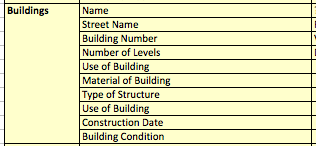
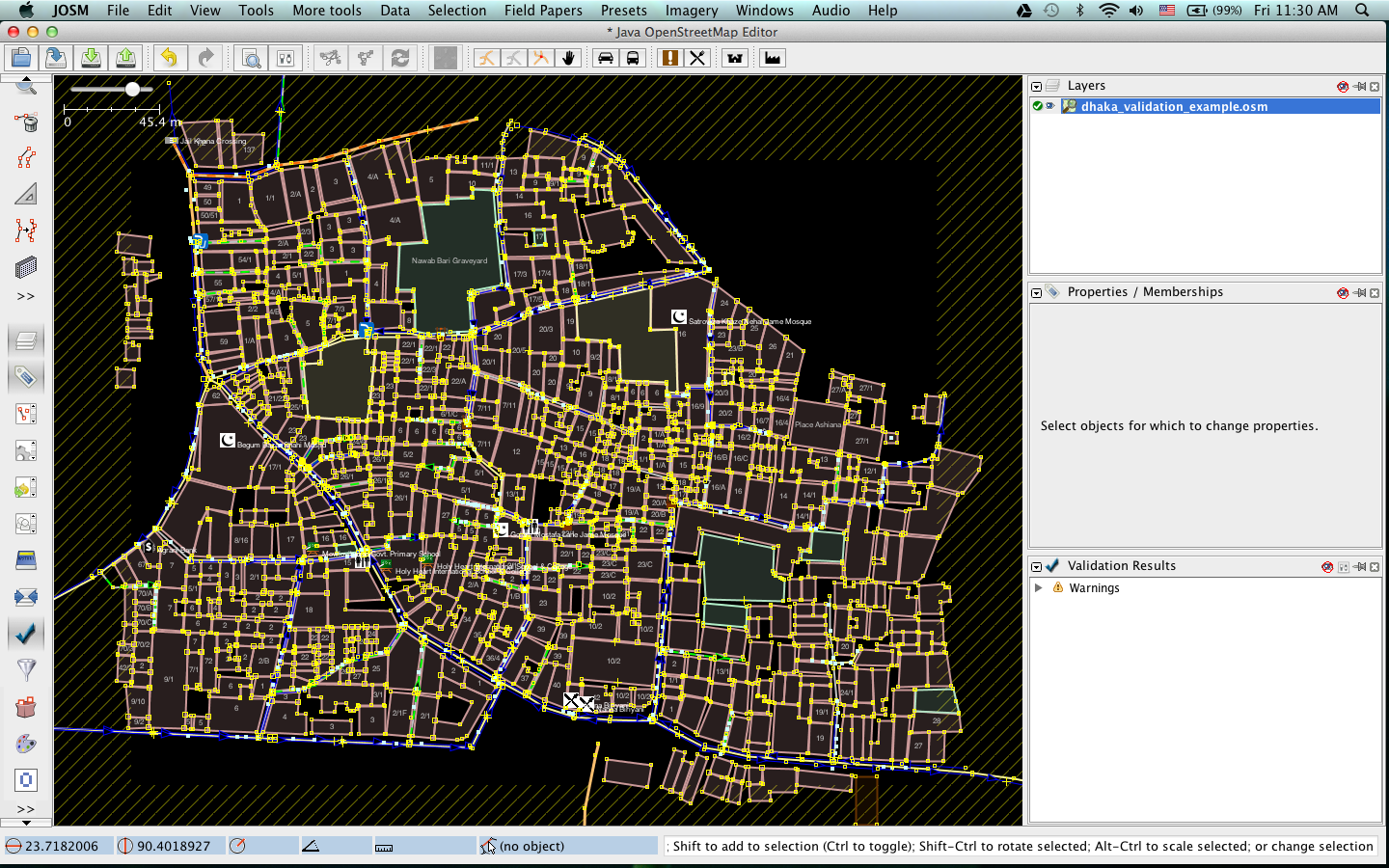


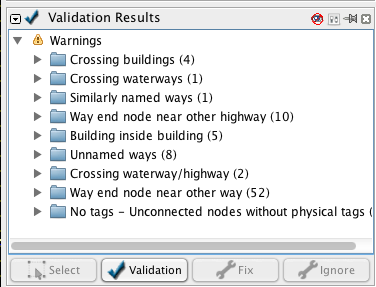
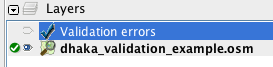
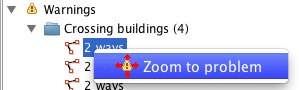
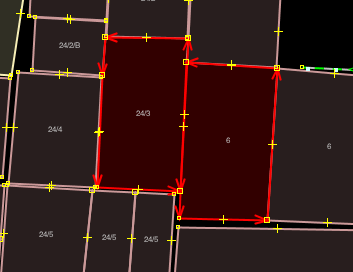
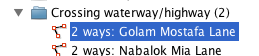

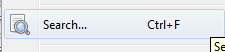
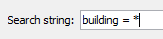
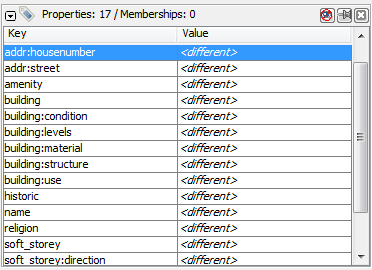
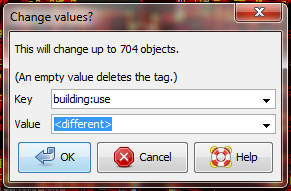
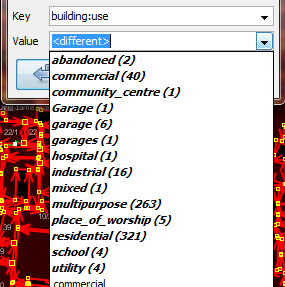
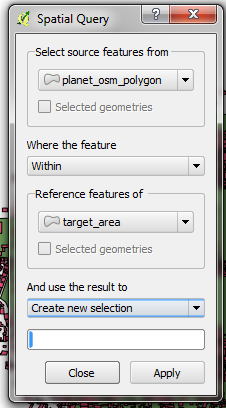
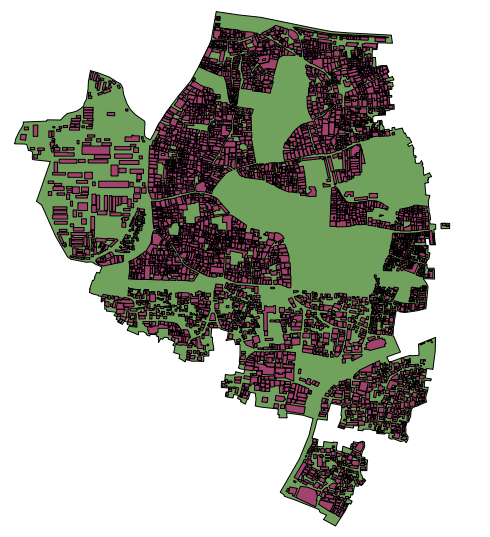
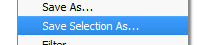
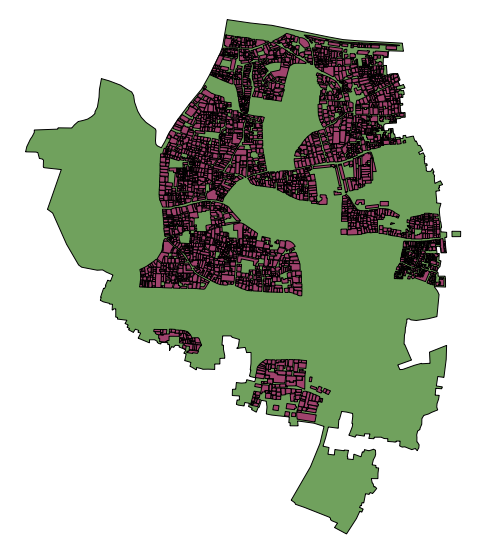
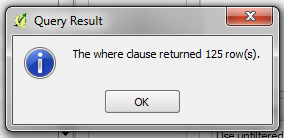
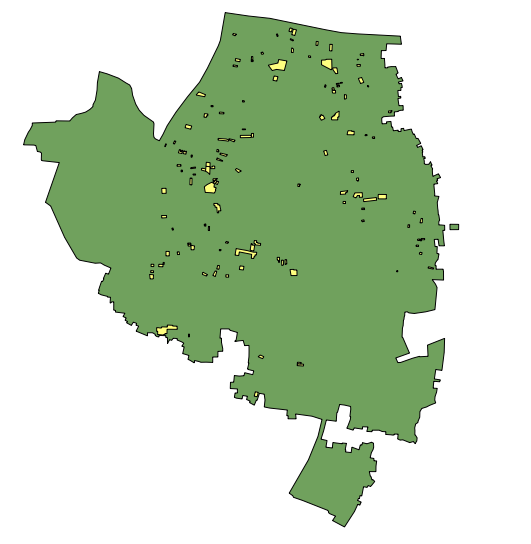
 Ritorna ad inizio pagina
Ritorna ad inizio pagina